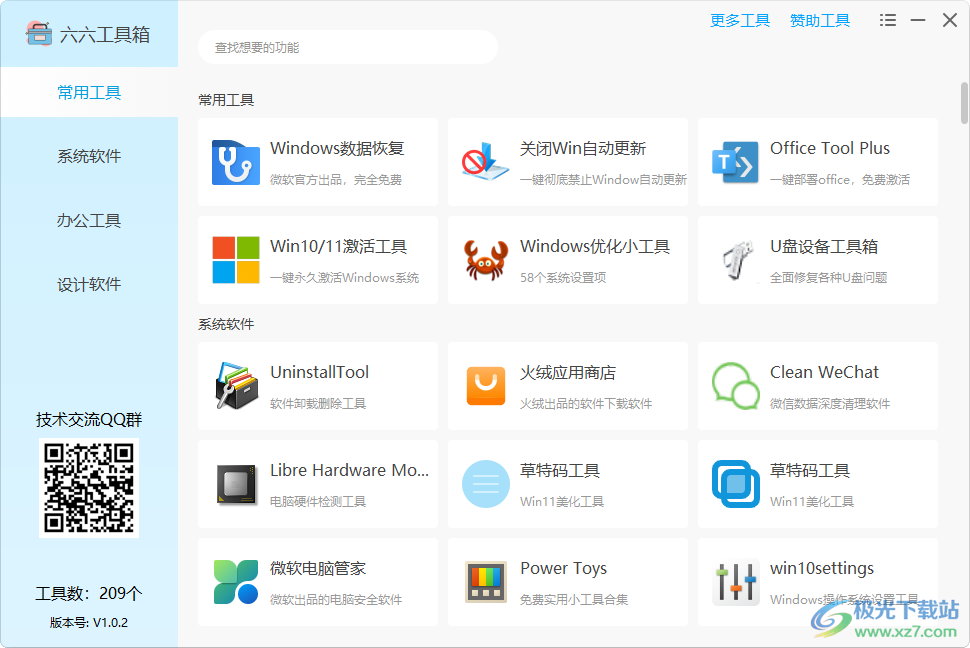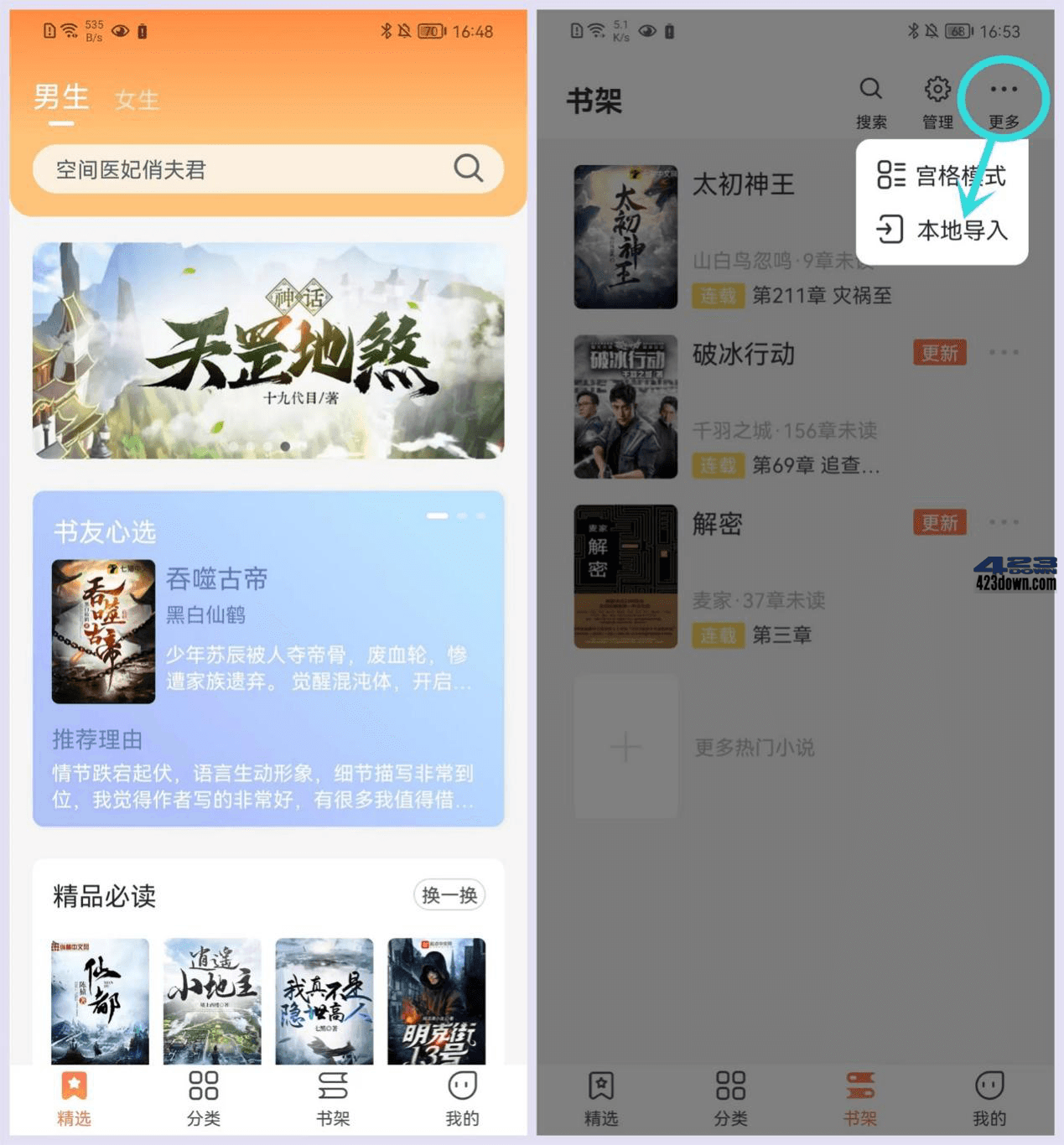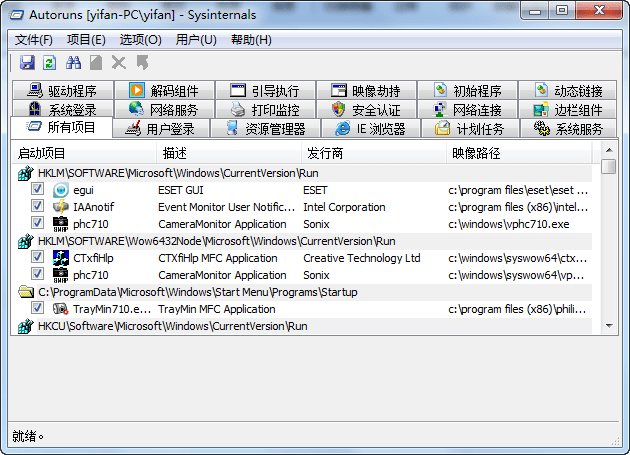会声会影x2官方版下载-会声会影x2中文版正式版
会声会影x2中文版为用户分享了简单实用的影视编辑工具,能够完美的记录下欢乐的时刻,配上喜欢的音乐,制作全面特效的视频,有需要的朋友们可以来知识兔体验使用!
会声会影x2官方版简介
会声会影x2是一套简单易用的个人家庭影片剪辑软件,它将给您带来拍摄与影片剪辑的乐趣,过一把导演的瘾,记录下生活中的点滴,制作出精彩的影视作品。通过学习会声会影教程,老师将教会您使用功能强大的会声会影编辑器,知识兔从捕获、剪接、转场、特效、覆叠、字幕、配乐,到刻录,知识兔让您全方位剪辑出好莱坞级的家庭电影。

特点
1.针对intel四核心处理器特别优化
2.全新绘画编辑器(painting creator)
3.大量全新模版,尤其丰富了高清质量模版
4.软件界面上的任何面板都可以自由调整大小
5.渲染过程中可关闭预览窗口,知识兔以节约系统资源
6.newblue电影特效,5种滤镜分享81种预设效果
7.可以直接将视频上传到youtube,并分享wmv、h.264、flv等多种格式
8.支持苹果iphone和ipod touch,知识兔可以从其中导出文件,或者将视频导入其中
9.新的h.264解码器,知识兔可以快速对高清视频进行编码并保留高画质,知识兔支持1440×1080和1920×1080输出分辨率
10.mpeg优化器会自动分析视频码率,并给出推荐设定,保证输出视频的最佳品质,同时还可以指定输出视频的大小
11.可以直接从高清摄像机导入蓝光文件,进行编辑后可以直接输出刻录到蓝光光盘上,且不损失画质。知识兔支持格式包括bdmv、hdv、avchd、jvc tod等
12.智能代理编辑使用低分辨率文件来编辑和预览高清视频,知识兔从而减少系统资源消耗,并将编辑速度提升300%,但最终输出仍保留原高清内容的完整分辨率
功能
-主要功能
从任意位置(摄像机、照相机或 TV)抓取照片和视频
使用简单的影片向导或专业的动手编辑工具进行编辑
通过添加主题、音乐和特殊效果使影片更受欢迎
创建影片和相册光盘以便与家人及朋友分享
是那些想要表现其创造力、制作专业级高清和标清影片、相册和DVD 的爱好者的理想选择。
完整视频解决方案
简单易用且功能强大的视频编辑工具
效果创意控制
端到端 HD 支持
-新增功能
1.新增“绘图工具”各种画笔
2.新增加一个调节缩略图大小的标尺
3.新增加了一个标题轨,字幕可以双轨操作了,很方便
4.直接导入AVCHD视频,直接输出AVCHD格式的视频
5.如果知识兔你在YouTube网站有注册,还可以直接上传到这个视频网站
6.渲染进度上,比会声会影10新增加两个按钮, 可以边渲染边播放,知识兔也可以暂停渲染
会声会影x2怎么用
-如何导入媒体文件
1.知识兔打开桌面上的会声会影图标。会声会影各个版本对于初学者来说使用起来差别不是很大,就目前所述内容可以说是各个版本通用的。
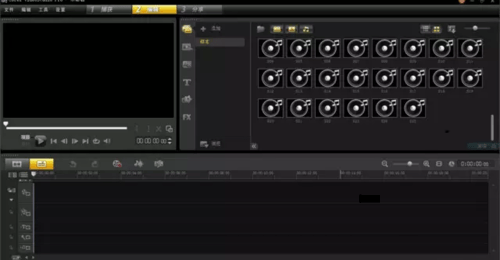
2.在如下图所示的红色区域“库导航面板”处单击右键。

3.选择“插入媒体文件”。

4.在弹出的对话框中选择需要的媒体文件,此处,我们选择一个视频文件。

-如何剪辑媒体文件
1.如图所示,“左键”拖拽媒体文件到第一个“视频轨”中。

2.上一步完成后媒体文件已经被拖入到“视频轨”中了。PS:需要注意的是,第一条为视频轨,视频轨中媒体文件是连续的,多个媒体文件只能前后调整位置,但是中间不能有空隙。“视频轨”下面的为覆盖轨,知识兔从覆盖轨向下的轨道都是可以随意调整位置的。
–多个媒体文件连接
1.会声会影中多个媒体文件连接非常简单,直接拖动第二个媒体文件进入“视频轨”即可实现。

2.如下图所示两个媒体文件已经连接在一起。

-加入转场动画
1.两个媒体文件转换时加入动画使得过渡更加自然。首先如下图切换到“转场”。

2.知识兔将转场效果拖动到两个媒体文件之间。

-添加分屏、音频、字幕
1.分屏的插入方法跟“视频轨”一样,只不过分屏插入的轨道叫“覆盖轨”,覆盖轨有多个,同样可以插入视频、图片等多媒体文件。

2、“音频轨”在最后一行,需要拖动右侧的滚动条。

3、最后说说字幕。字幕拖到“标题轨”中,知识兔双击字幕,进行样式等属性编辑。

4、修改文字,则需要在视频预览窗口中,知识兔双击文字进行编辑。

六、视频导出
1、按照下图红圈所示知识兔点击,导出视频到目标位置。格式根据需求设定即可。


下载仅供下载体验和测试学习,不得商用和正当使用。